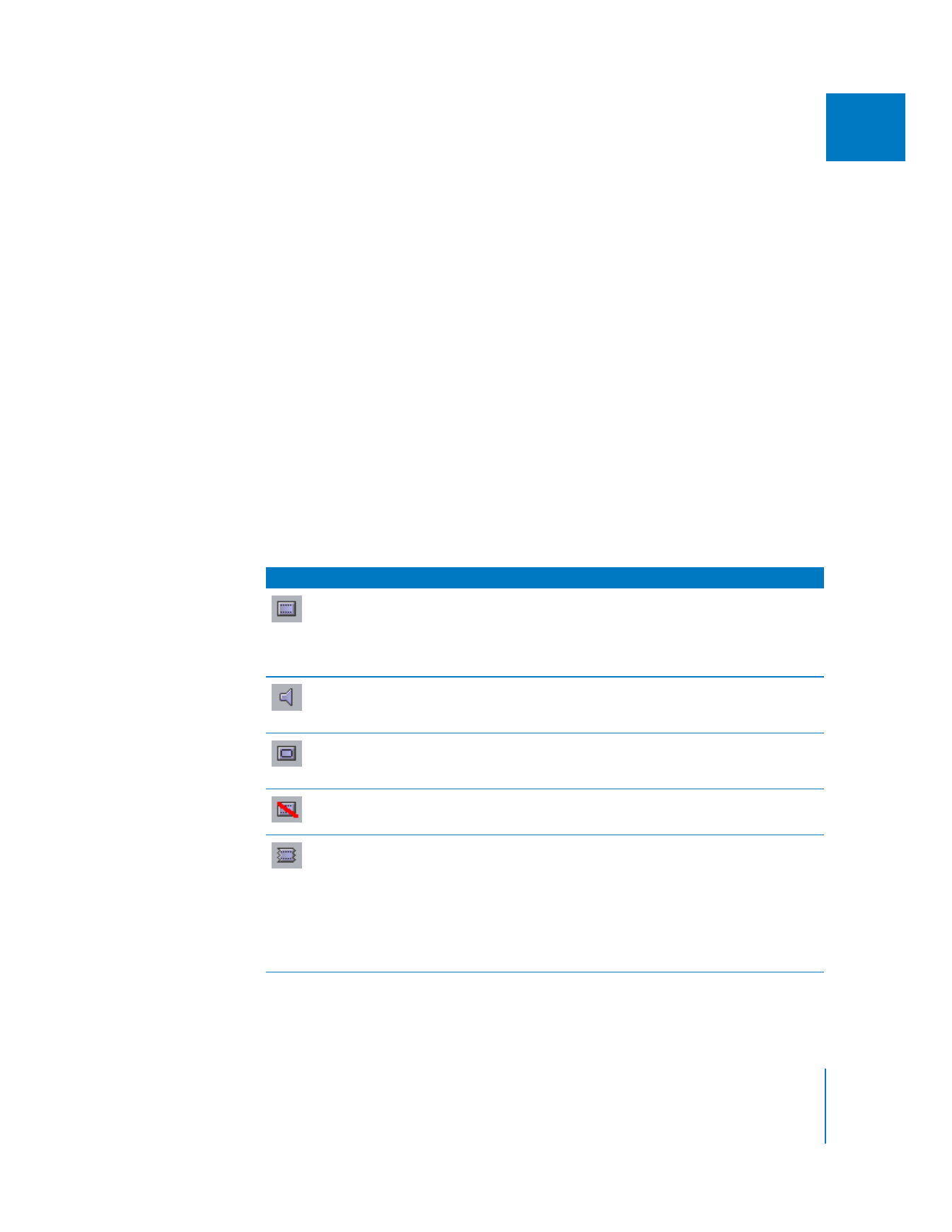
À propos des icônes et des éléments de projet dans
le Navigateur
Les icônes apparaissent en regard du nom de chaque élément de projet dans le
Navigateur. Le tableau suivant explique le type d’élément de projet Final Cut Pro
que représente chaque icône.
Icône
Nom
Description
Plan
Un plan représente un fichier de données. Un plan est créé
lorsqu’un fichier de données est capturé ou importé dans
Final Cut Pro. Cette icône est également utilisée pour les plans
fusionnés (plans créés via la fusion d’éléments audio et d’éléments
de plan vidéo).
Élément audio
Plan qui fait référence à un fichier de données audio tel qu’un
fichier AIFF, WAVE ou QuickTime contenant uniquement des
pistes audio.
Multi-plan
Plan contenant plusieurs plans regroupés sous forme d’angles.
Vous pouvez effectuer des permutations et des cuts en temps réel
entre chaque angle.
Plan offline
Plan dont le fichier de données ne peut pas être localisé sur le
disque, ou dont le fichier de données n’a pas encore été capturé.
Sous-plan
Type de plan faisant référence uniquement à une partie d’un fichier
de données, plutôt qu’à la totalité. Les sous-plans créent de manière
pratique l’illusion que le fichier de données est plus petit qu’il ne
l’est en réalité, de sorte que vous pouvez travailler avec une portion
plus petite du fichier. Vous pouvez à tout moment supprimer du
sous-plan ces limites artificielles de début et de fin ; le sous-plan
est alors simplement considéré comme un plan, car il fait référence
à la longueur totale du fichier de données.
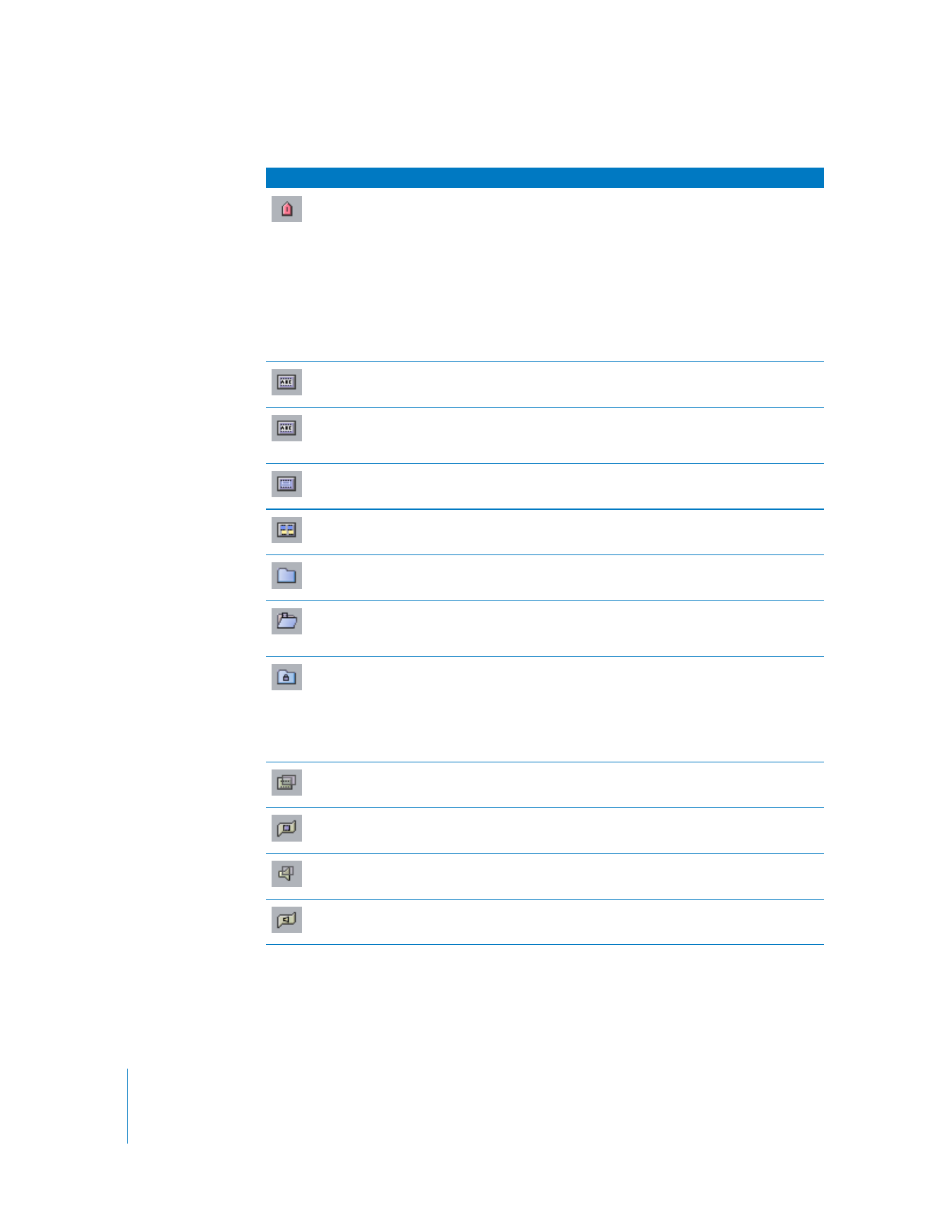
38
Partie I
Gestion des données et des projets
Marqueur
Objet qui représente une image unique, ou une durée, dans
un plan (ou une séquence). Les marqueurs peuvent être utilisés
comme rappels et remarques dans vos plans et séquences. Par
exemple, vous pouvez marquer les sections nécessitant une correc-
tion de couleur, des points de montage potentiels, les moments
importants d’action dans une scène, le rythme de la musique, etc.
Étant donné que les marqueurs désignent simplement des por-
tions d’un plan (et non le plan complet), ils peuvent facilement
être convertis en sous-plans. Les marqueurs sont affichés de
manière hiérarchique dans le plan auquel ils appartiennent.
Image fixe
ou figée
Plan faisant référence à un fichier de données graphique sur
le disque, ou à une image unique d’un fichier de données vidéo.
Générateur
vidéo
Plan qui génère son apparence sans fichier de données, utilisé pour
les éléments de film couramment requis, tels que l’amorce (image
noire fixe), les caches de couleur, les dégradés et les titres.
Plan modèle
Plan connecté à un fichier de modèle Motion et qui possède
des paramètres personnalisés, comme du texte ou des cadres.
Séquence
Conteneur pour les plans montés ensemble par ordre chronologique.
Chutier
Conteneur, semblable à un dossier, utilisé pour organiser les plans,
les séquences et même d’autres chutiers.
Chutier ouvert
dans sa propre
fenêtre
Chutier qui a été ouvert dans une fenêtre distincte de celle
de son projet.
Chutier
verrouillé
Le contenu d’un chutier verrouillé ne peut pas être modifié.
Dans Final Cut Pro, les seuls chutiers verrouillés sont ceux de
l’onglet Effets, qui contiennent les effets installés. La seule
exception sous l’onglet Effets est le chutier Favoris, qui n’est pas
verrouillé afin que vous puissiez y stocker vos effets et transitions
favoris.
Filtre vidéo
Filtre d’effets pouvant être appliqué à un plan vidéo.
Transition
vidéo
Effet de transition pouvant être appliqué entre deux plans
consécutifs dans un plan vidéo.
Filtre audio
Filtre d’effets pouvant être appliqué à un élément audio.
Transition
audio
Effet de transition pouvant être appliqué entre deux éléments
consécutifs dans une piste audio.
Icône
Nom
Description

Chapitre 3
Éléments d’un projet Final Cut Pro
39
I